导读今天来聊聊一篇关于Win10:Win10关闭自动更新教程的文章,现在就为大家来简单介绍下Win10:Win10关闭自动更新教程,希望对各位小伙伴们有所帮
今天来聊聊一篇关于Win10:Win10关闭自动更新教程的文章,现在就为大家来简单介绍下Win10:Win10关闭自动更新教程,希望对各位小伙伴们有所帮助。
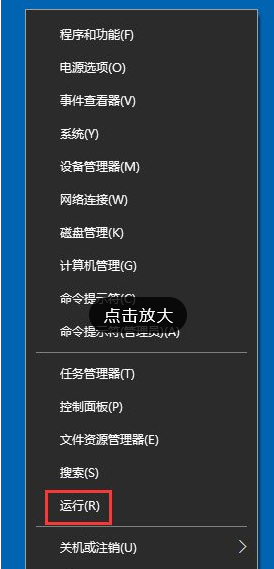
方法/步骤
1、右键点击左下角微软按钮,找到“运行” 也可用键盘的Win+R;
2、在运行处输入 “services.msc” 点击确定;
3、在弹出来的服务中,找到“Windows Update”;
4、找到后双击,在启动类型处·选择“禁用”然后点击应用;
5、最后自动更新已关闭,你们可以去自动更新那看看,路径如图所示,点击更新后是不会更新的。
上面的比较麻烦,也可以使用以下的方法!
打开任务管理器,工具栏右键选择“任务管理器”或者快捷键Ctrl+Alt+Del 打开服务,找到windows Update 选择禁用即可!
相信通过Win10:Win10关闭自动更新教程这篇文章能帮到你,在和好朋友分享的时候,也欢迎感兴趣小伙伴们一起来探讨。
